Як створити музику на комп'ютері за допомогою FL Studio
Якщо ви відчуваєте в собі тягу до створення музики, але не відчуваєте при цьому бажання або можливості обзаводитися купою музичних інструментів, зробити все це можна в програмі FL Studio. Це одна з кращих робочих станцій для створення власної музики, яку до того ж легко освоїти і використовувати.
FL Studio - це просунута програма для створення музики, відомості, мастерингу і аранжувань. Її використовують багато композиторів і музикантів на професійних студіях звукозапису. За допомогою цієї робочої станції створюються справжні хіти, і в цій статті ми розповімо про те, як створювати свою музику в FL Studio.
Завантажити FL Studio безкоштовно
зміст
установка
Завантаживши програму, запустіть інсталяційний файл і інсталюйте її на комп'ютер, слідуючи підказкам «Майстра». Після установки робочої станції, на ПК також буде встановлений драйвер звуку ASIO, необхідний для її коректної роботи.
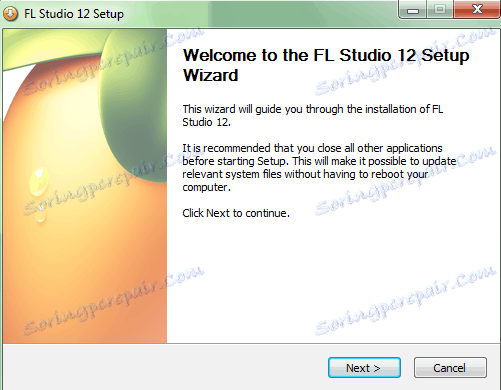
створення музики
Написання партії ударних
У кожного композитора свій підхід до написання музики. Хтось починає з основної мелодії, хтось з ударних і перкусії, створюючи спочатку ритмічний малюнок, який потім буде обростати і наповнюватися музичними інструментами. Ми почнемо з барабанів.
Створення музичних композицій в FL Studio відбувається поетапно, а основний робочий процес протікає на патернах - фрагментах, які потім компонуються в повноцінний трек, розташовуючись в плейлисті.
One-shot семпли, необхідні для створення партії ударних, містяться в бібліотеці FL Studio, а вибрати відповідні можна через зручний браузер програми.
One-shot семпли, необхідні для створення партії ударних, містяться в бібліотеці FL Studio, а вибрати відповідні можна через зручний браузер програми.
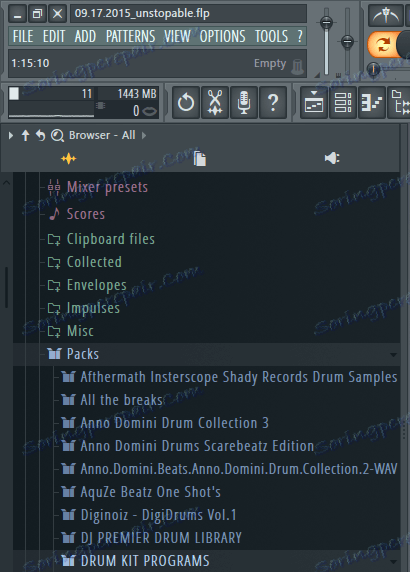
Кожен інструмент необхідно розташувати на окремій доріжці патерну, самих же доріжок може бути необмежена кількість. Довжина патерну теж нічим не обмежена, але 8 або 16 тактів буде більш, ніж достатньо, так як будь-який фрагмент можна продублювати в плейлисті.
Ось приклад того, як може виглядати партія ударних в FL Studio:
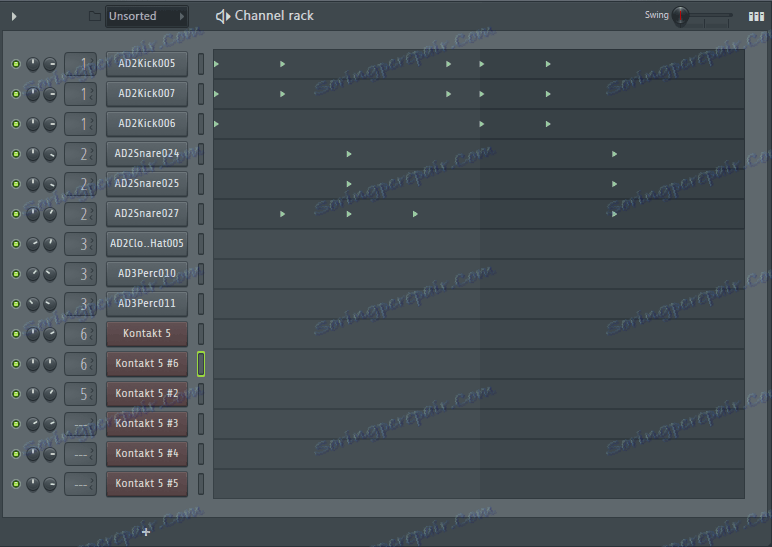
Як створити мелодію
У наборі даної робочої станції є велика кількість музичних інструментів. Більшість з них - це різні синтезатори, кожен з яких має велику бібліотеку звуків і семплів. Доступ до цих інструментів теж можна отримати з браузера програми. Вибравши відповідний плагін, необхідно додати його на патерн.
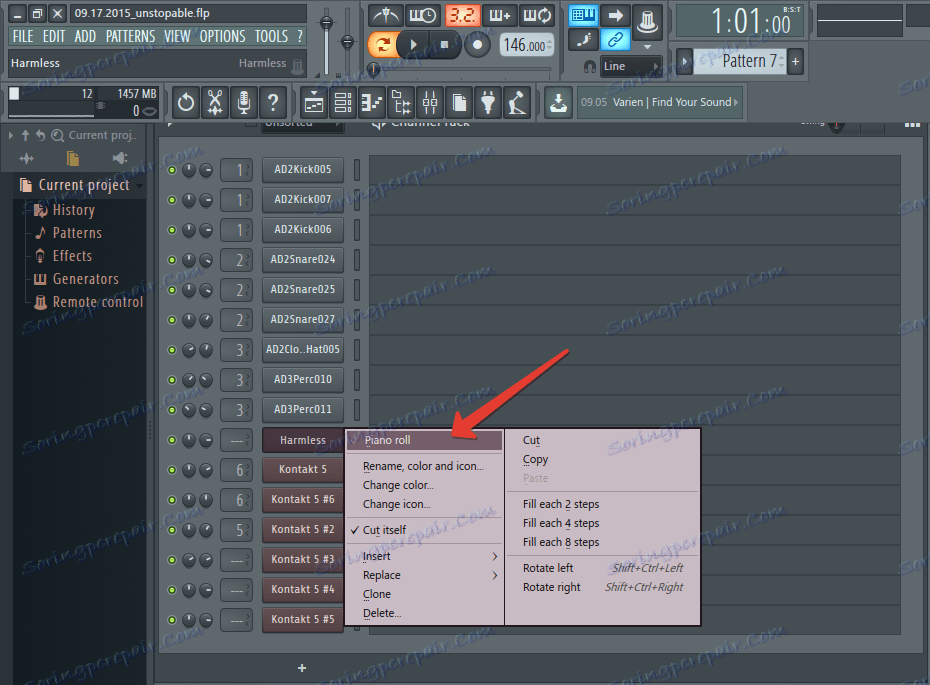
Саму ж мелодію необхідно прописувати в Piano Roll, яке можна відкрити по правому кліку на доріжці інструменту.

Вкрай бажано прописувати партію кожного музичного інструменту, будь то, наприклад, гітара, піаніно, бочка або перкусія, на окремому паттерне. Це істотно спростить процес зведення композиції і обробки інструментів ефектами.
Ось приклад того, як може виглядати мелодія, прописана в FL Studio:
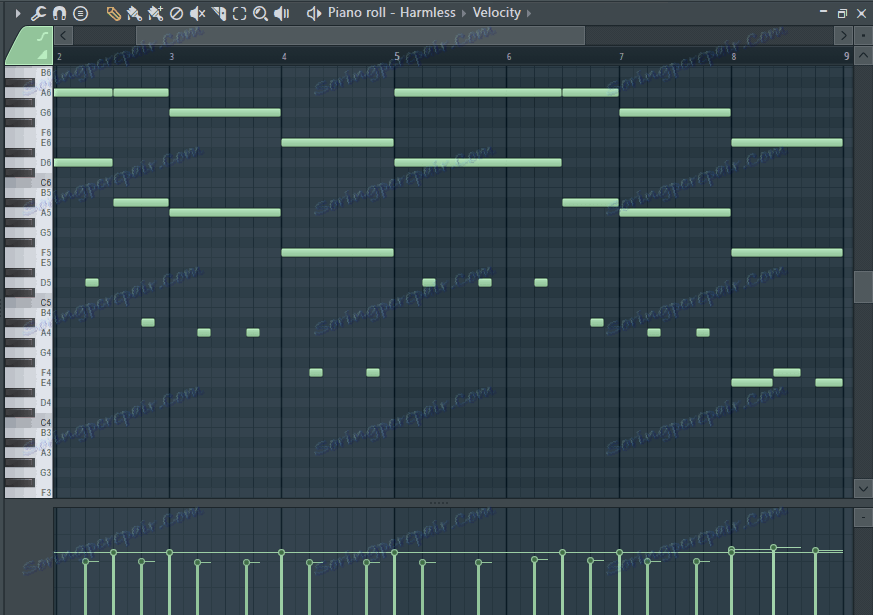
Скільки використовувати музичних інструментів для створення своєї композиції, вирішувати вам і, звичайно ж, обраному вами жанру. Як мінімум, там повинні бути ударні, лінія баса, основна мелодія і ще якийсь додатковий елемент або звук для різноманітності.
Робота з плейлистом
Створені вами музичні фрагменти, розподілені за окремими паттернам FL Studio, необхідно розташувати в плейлисті. Дійте за тим же принципом, що і з паттернами, тобто, один інструмент - одна доріжка. Таким чином, постійно додаючи нові фрагменти або прибираючи якісь частини, ви зберете композицію воєдино, зробивши її різноманітною, а не монотонним.
Ось приклад того, як може виглядати композиція, зібрана з патернів, в плейлисті:
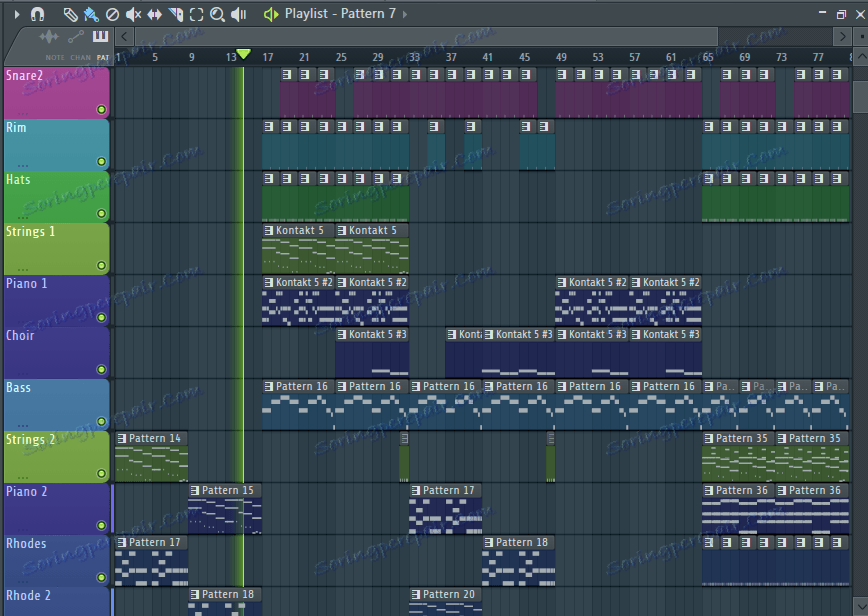
Обробка звуку ефектами
Кожен звук або мелодію необхідно відправити на окремий канал мікшера FL Studio, в якому його можна обробити різними ефектами, в числі яких еквалайзер, компресор, фільтр, лімітер ревербератор і багато іншого.
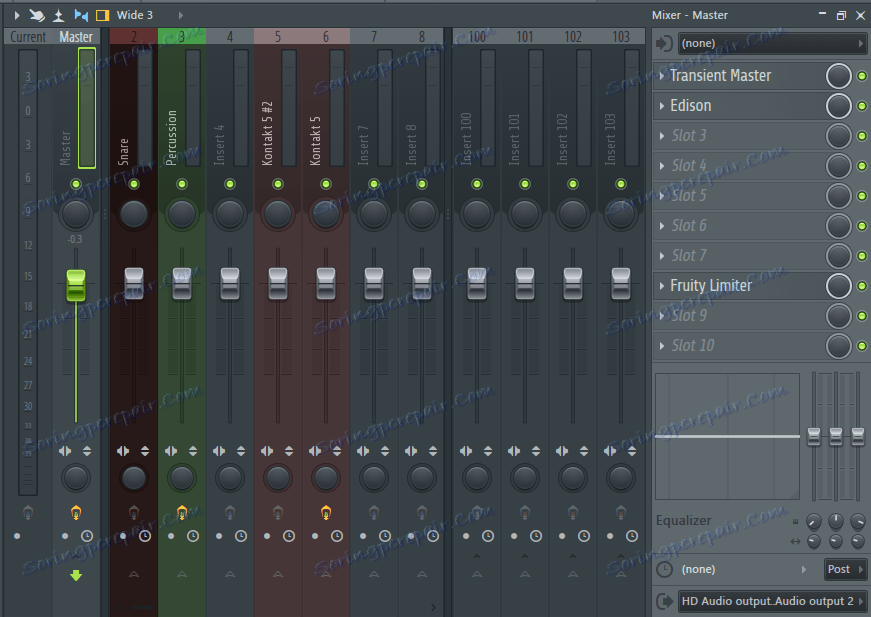
Таким чином ви додасте окремими фрагментами якісного, студійного звучання. Крім обробки ефектами окремо кожного інструмента, необхідно також подбати про те, щоб кожен з них звучав в своєму частотному діапазоні, що не вибивався із загальної картини, але й не заглушав / урізав інший інструмент. Якщо у вас є слух (а він адже точно є, якщо вже ви вирішили створювати музику), проблем виникнути не повинно. У будь-якому випадку, детальних текстових мінлива, як і навчальних відеоуроків по роботі з FL Studio на просторах інтернету предостатньо.
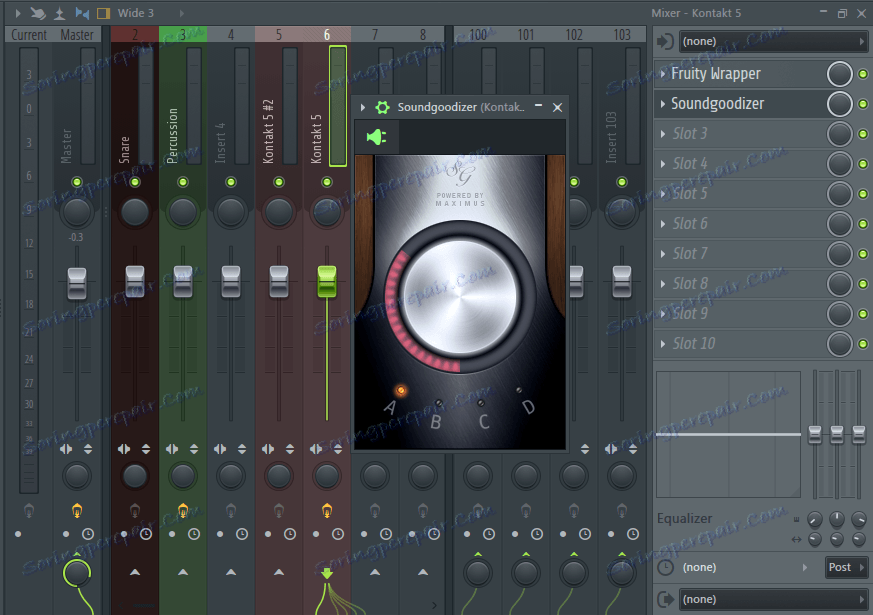
Крім цього, є можливість додавання загального ефекту або ефектів, що поліпшують якість звучання композиції в цілому, на майстер-канал. Дія цих ефектів буде поширюватися на всю композицію в цілому. Тут потрібно бути гранично обережним і уважним щоб не вплинути негативно на те, що ви до цього виконали з кожним звуком / каналом окремо.
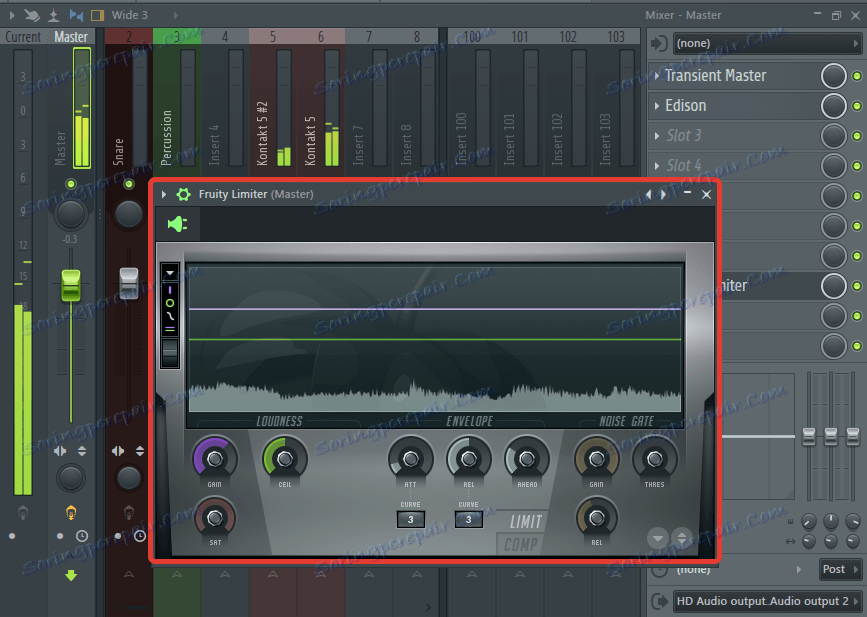
Автоматизація
Крім обробки звуків і мелодій ефектами, основне завдання яких поліпшити якість звучання і звести загальну музичну картину в єдиний шедевр, ці самі ефекти можна автоматизувати. Що це означає? Уявіть, що вам потрібно, щоб в якийсь момент композиції один з інструментів почав грати трохи тихіше, «пішов» на інший канал (лівий або правий) або заграв з яким-небудь ефектом, а потім знову почав грати в своєму «чистому» вигляді. Так ось, замість того, щоб ще раз прописувати цей інструмент в паттерне, відправляти його на інший канал, обробляти іншими ефектами, можна просто автоматизувати регулятор, який відповідає за даний ефект і зробити так, щоб музичний фрагмент на конкретній ділянці треку повівся так, як це необхідно.
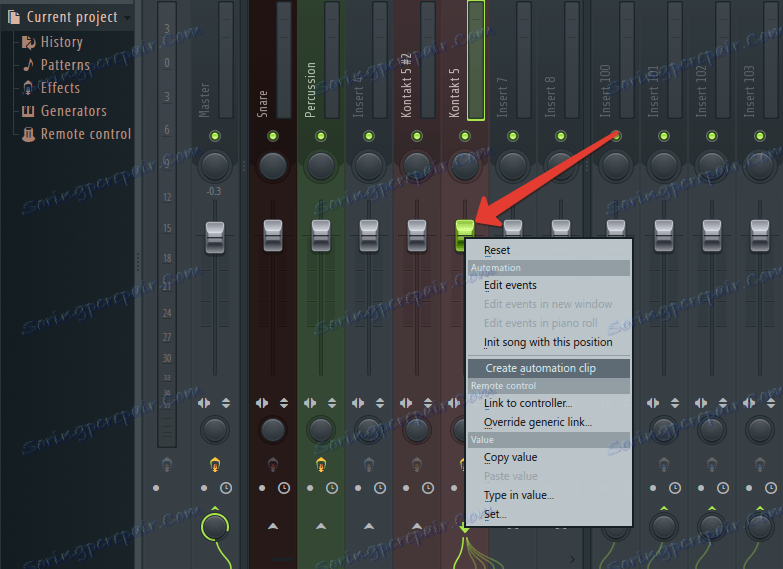
Щоб додати кліп автоматизації, необхідно натиснути правою кнопкою мишки на бажаному регуляторі і вибрати в меню «Create Automation Clip».
Кліп автоматизації теж з'являється в плейлисті і розтягується на всю довжину обраного інструменту щодо треку. Керуючи лінією, ви задасте необхідні параметри для ручки-регулятора, яка буде змінювати своє положення під час відтворення треку.
Ось приклад того, як може виглядати автоматизація «загасання» партії піаніно в FL Studio:
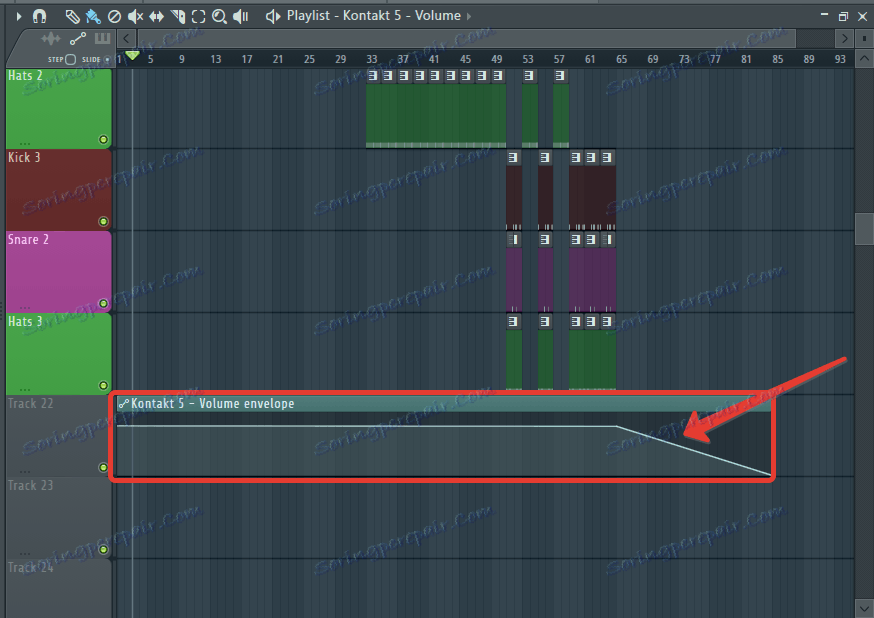
Точно так же ви можете встановити автоматизацію і на весь трек в цілому. Зробити це можна в майстер-каналі мікшера.
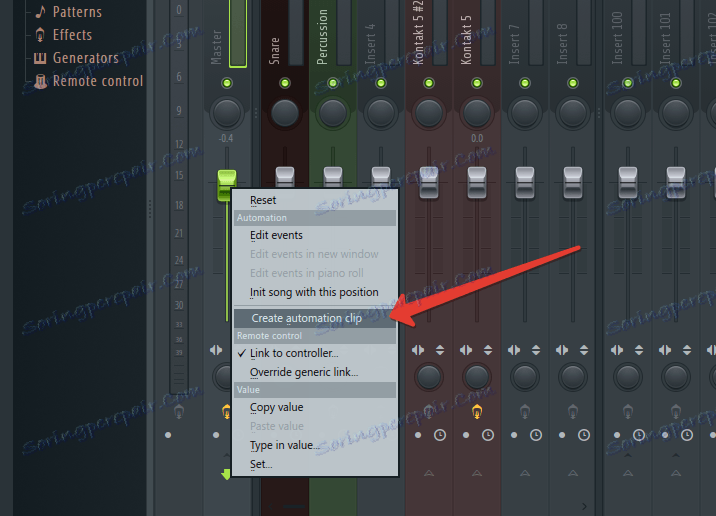
Приклад автоматизації плавного загасання всієї композиції:
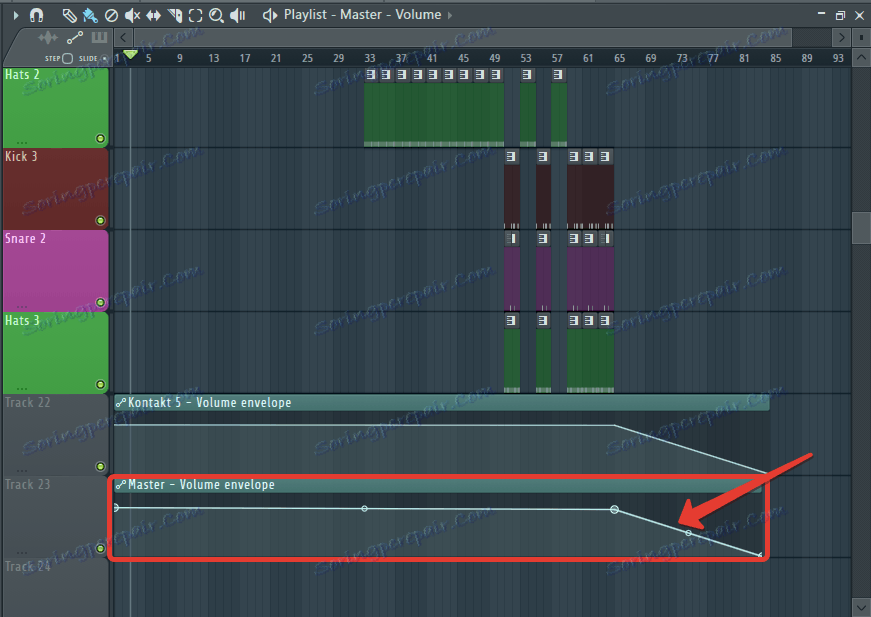
Експорт готової музичної композиції
Створивши свій музичний шедевр, не забудьте зберегти проект. Щоб отримати музичний трек для подальшого використання або прослуховування поза FL Studio, його необхідно експортувати в бажаний формат.
Зробити це можна через меню «File» програми.
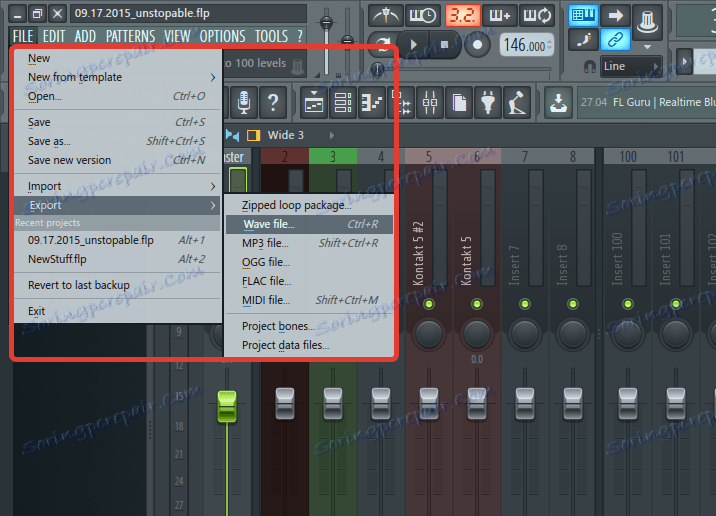
Виберіть бажаний формат, вкажіть якість і натисніть на кнопку «Start».
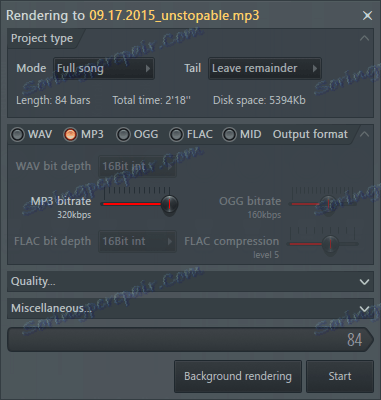
Крім експорту музичної композиції цілком, FL Studio також дозволяє виконати експорт кожної доріжки окремо (попередньо необхідно розподілити всі інструменти і звуки по каналах мікшера). У такому випадку кожен музичний інструмент буде збережений окремою доріжкою (окремим аудіофайлом). Необхідно це в випадках, коли ви хочете передати свою композицію кому-небудь для подальшої роботи. Це може бути продюсер або звукорежисер, який буде зводити, доводити до розуму або якось змінювати трек. В такому випадку у цієї людини буде доступ до всіх складових композиції. Використовуючи всі ці фрагменти, він зможе створити пісню, просто додавши до готової композиції вокальну партію.
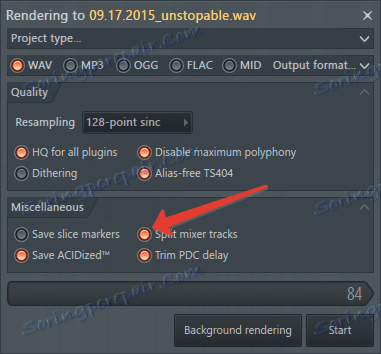
Щоб зберегти композицію потреково (кожен інструмент окремої доріжкою), необхідно вибрати для збереження формат WAVE і у вікні зазначити «Split Mixer Tracks».
Читайте також: Програми для створення музики
Власне, на цьому все, тепер ви знаєте, як створювати музику в FL Studio, як надати композиції якісного, студійного звучання і як зберегти її на комп'ютер.
